安装系统
一、获取系统镜像
建议下载官方网站提供的镜像文件或是到MSDN上进行下载
官网
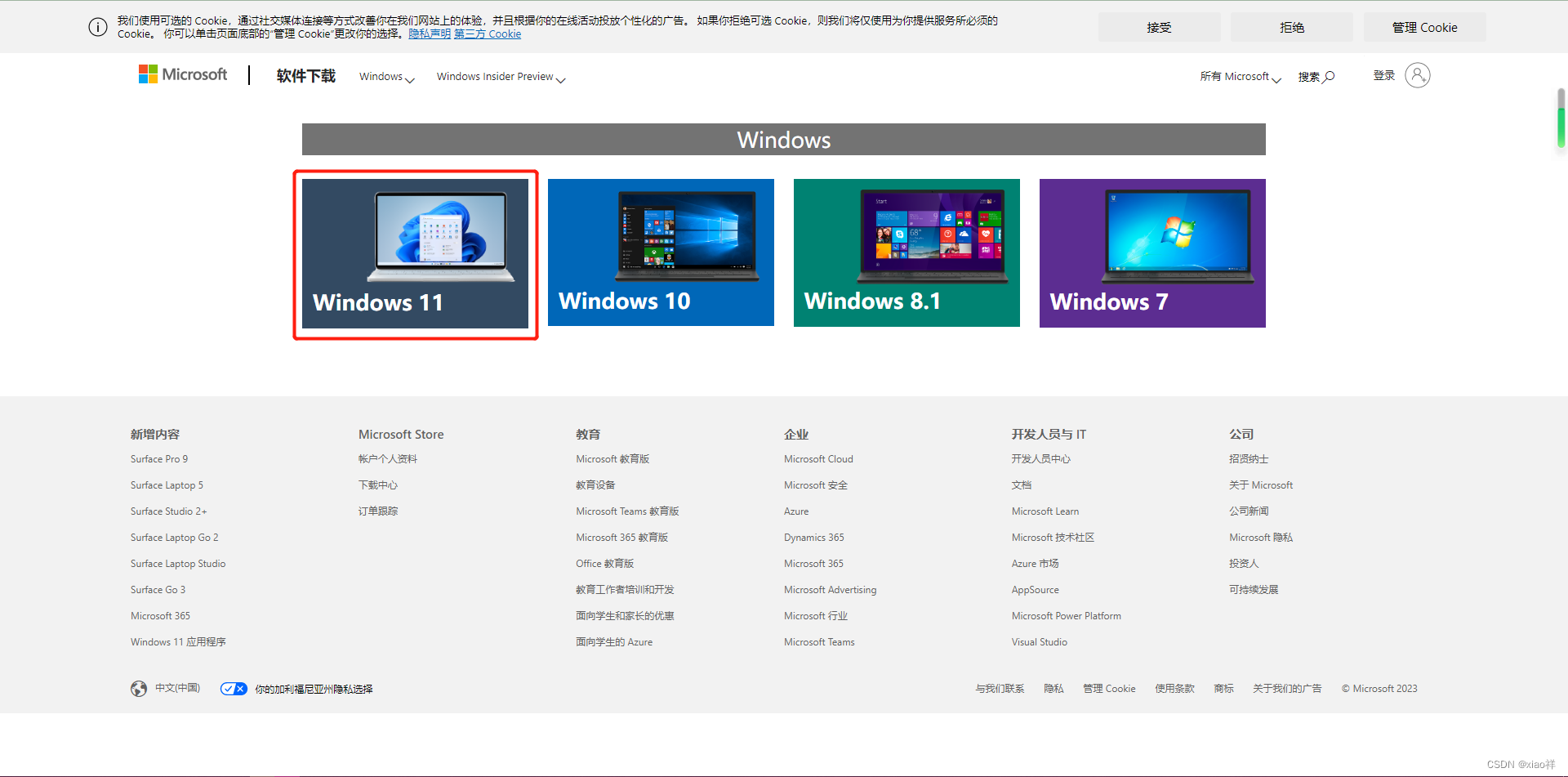
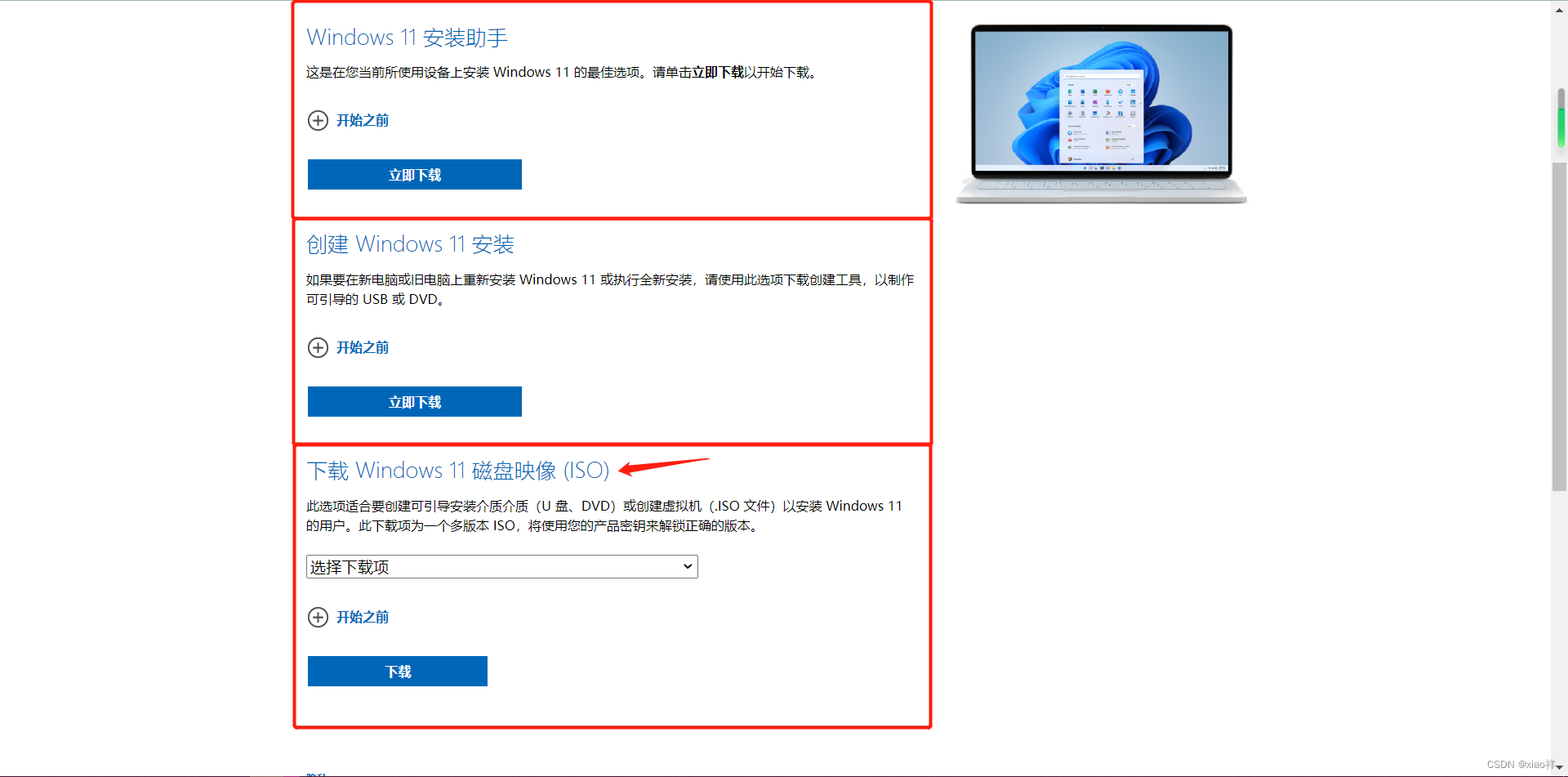
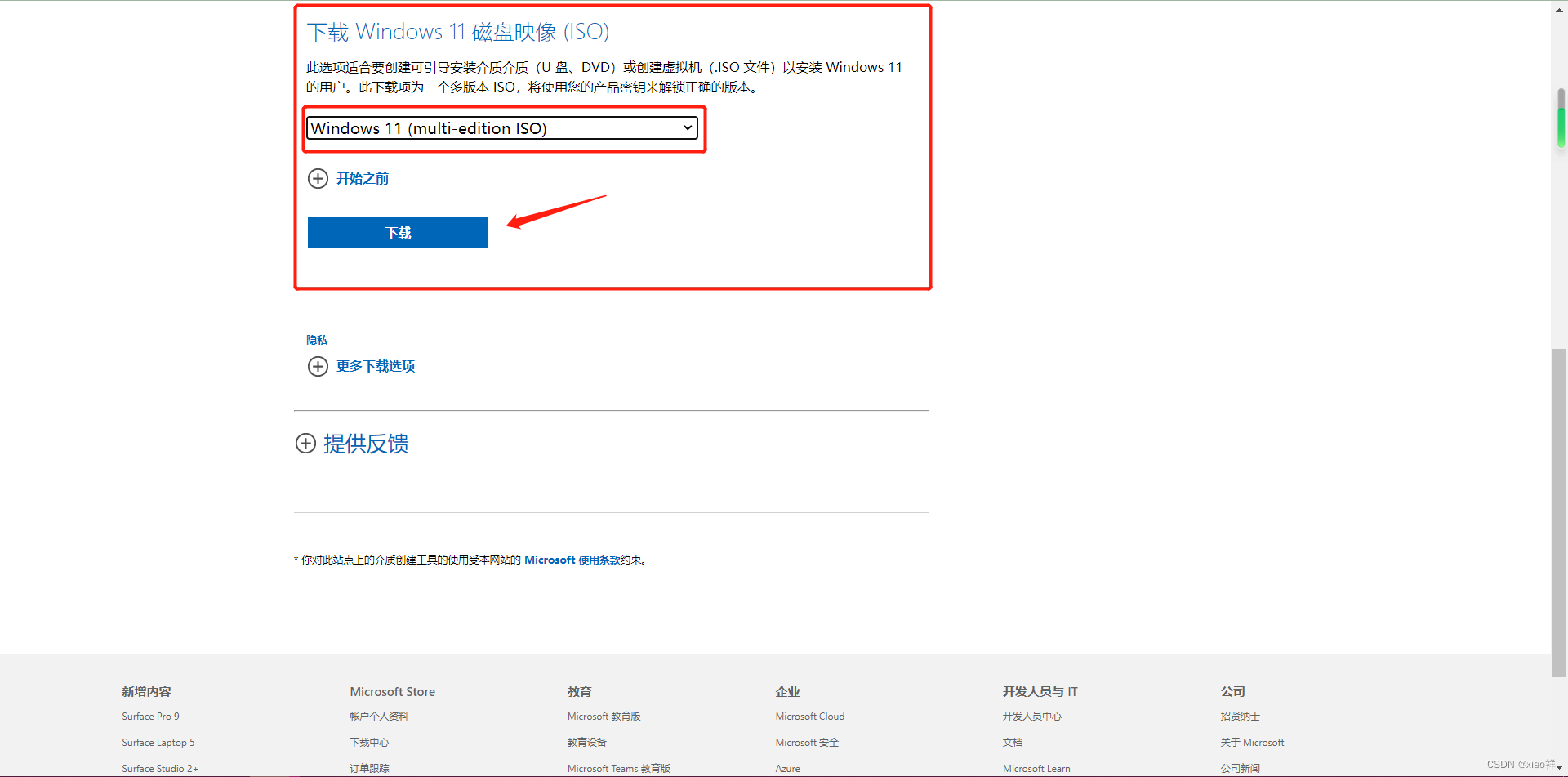
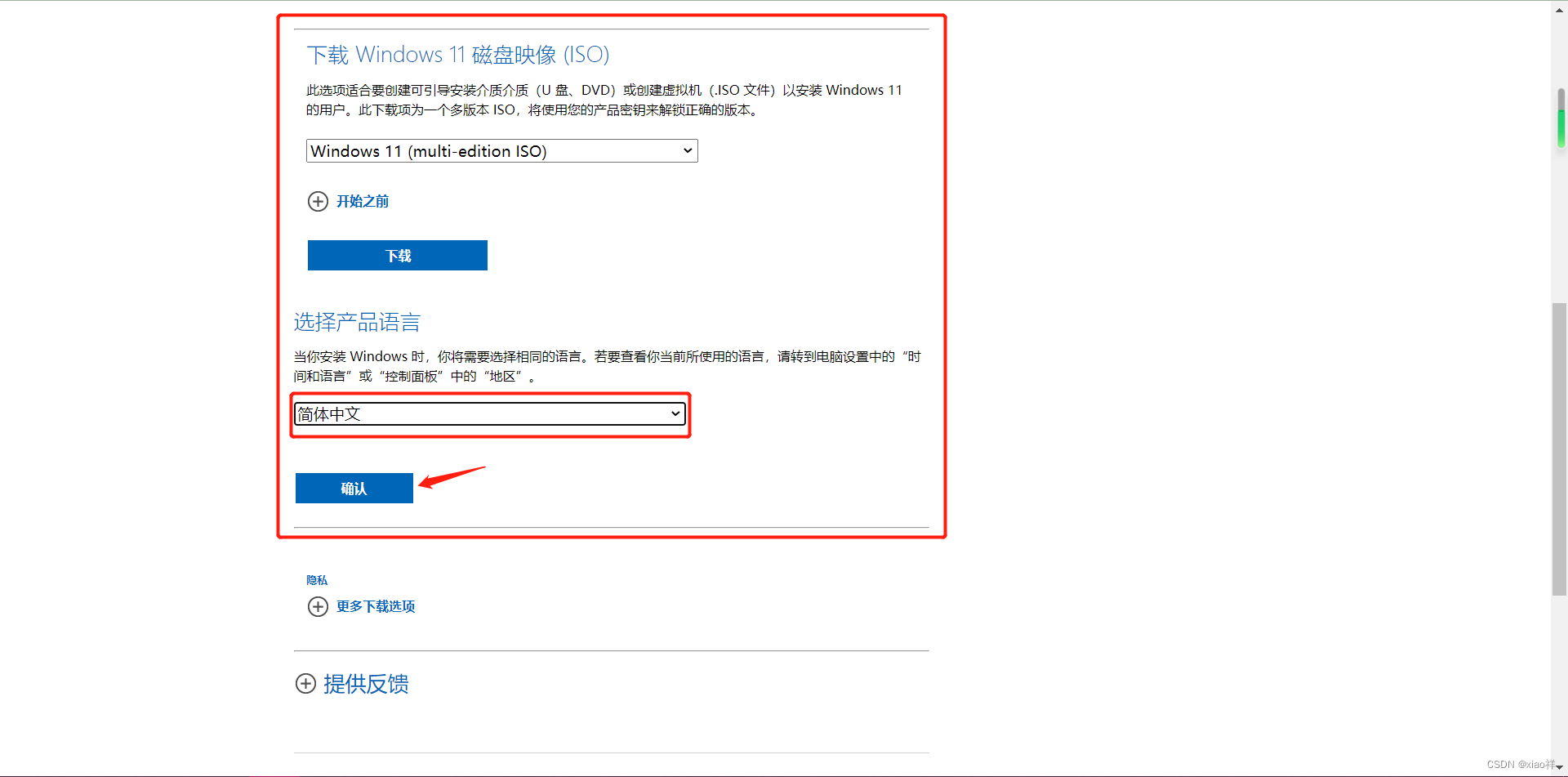
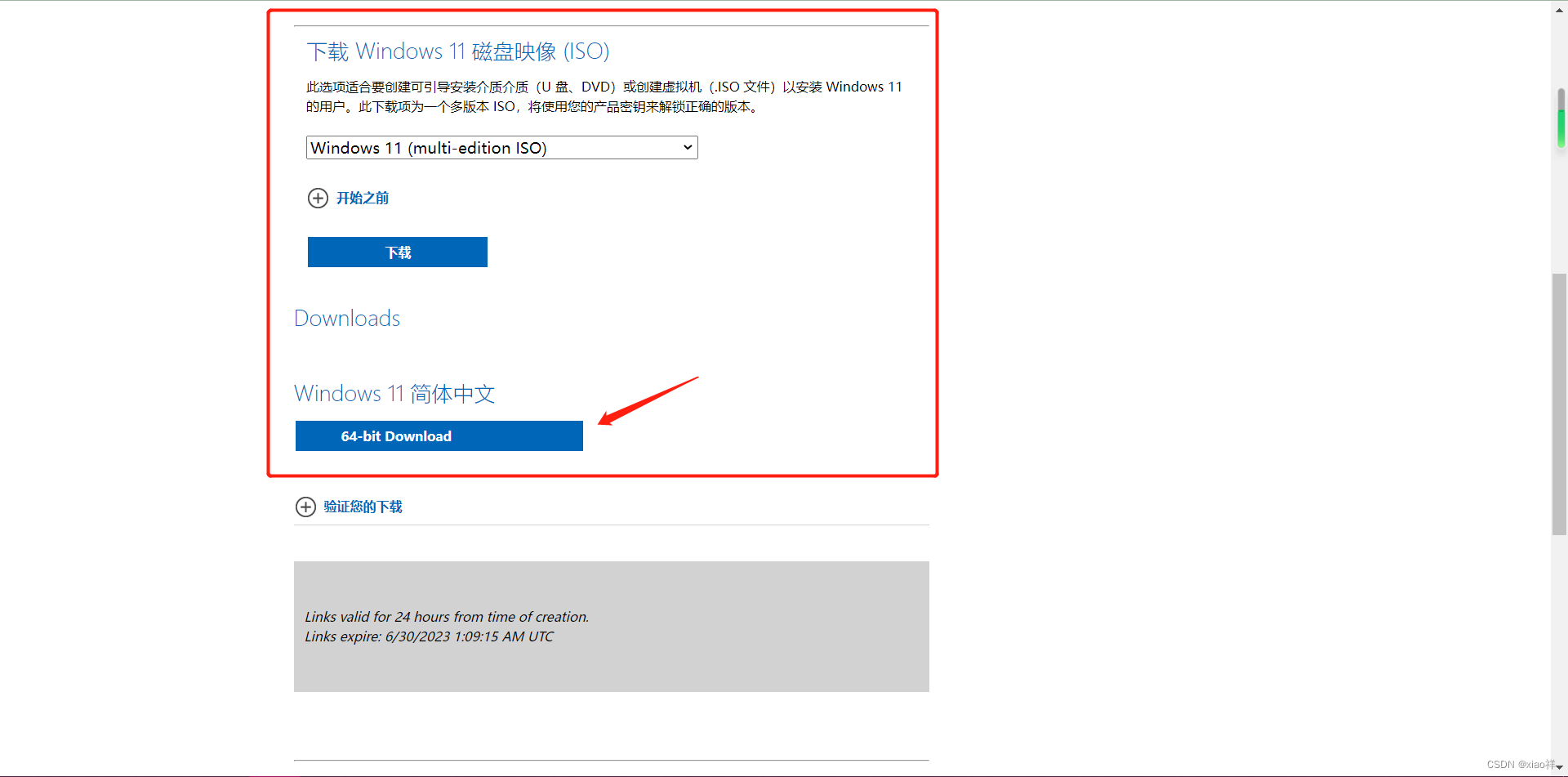
MSDN
MSDN: https://next.itellyou.cn
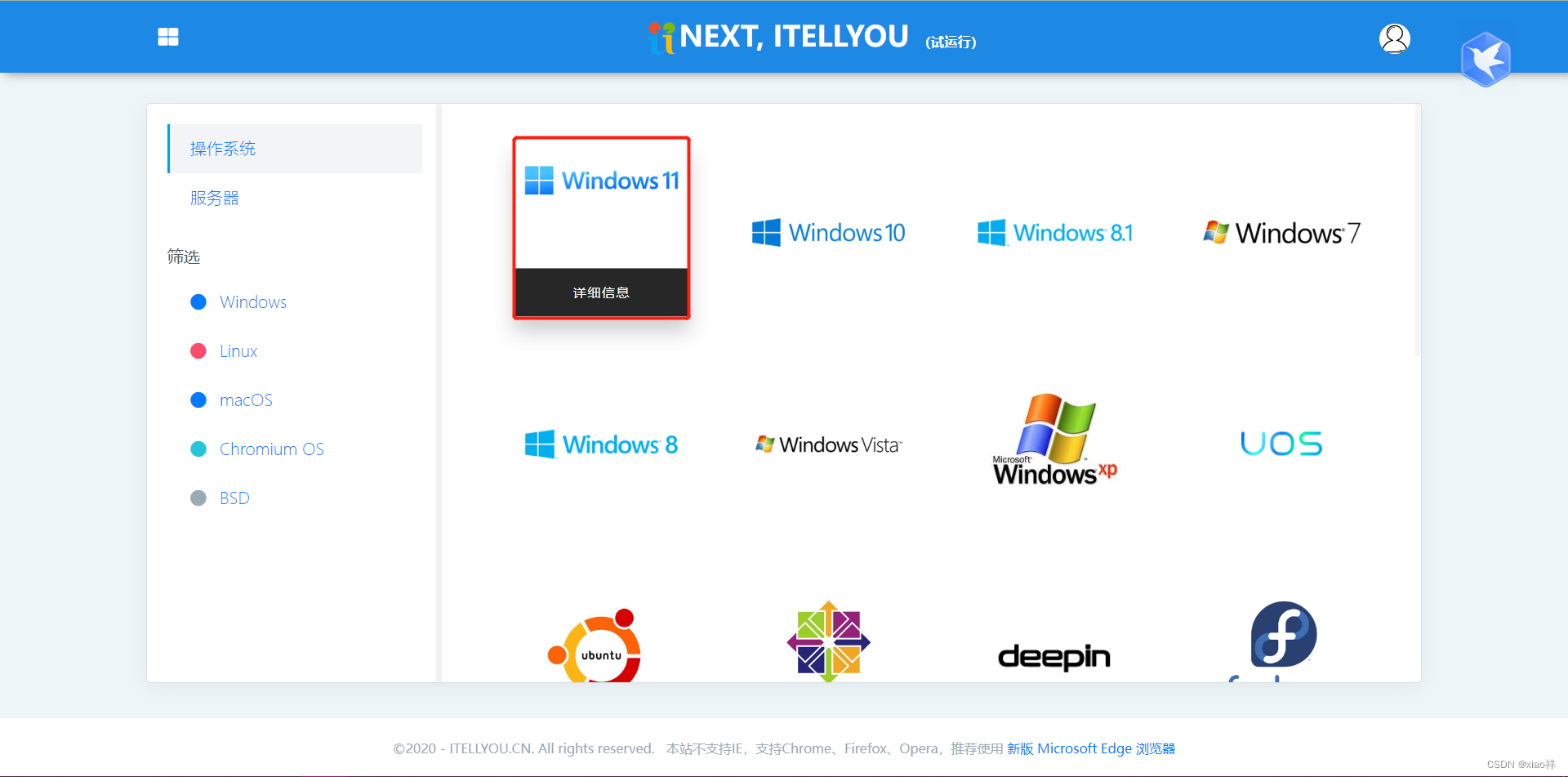
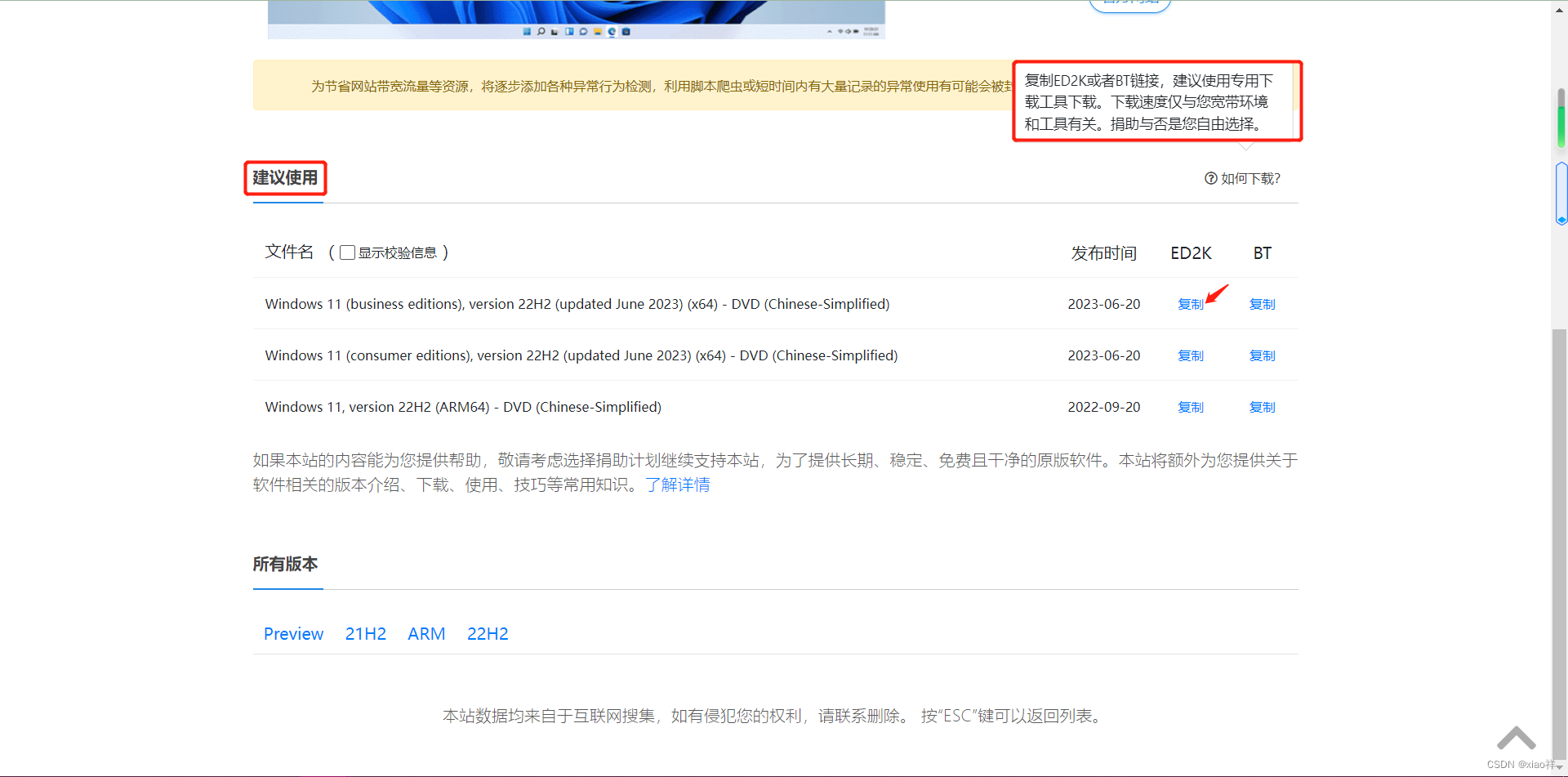
复制链接到迅雷下载即可
二、制作U盘启动盘
拥有至少 8GB 空间的空白 U 盘
U盘启动盘制作工具(微PE)
微PE优盘使用说明书: https://www.wepe.com.cn/ubook/
格式化U盘时,文件系统栏选择【NTFS】是为了U盘能够存储单个内存大于4G的文件。
U盘启动盘制作完成后,放入要安装的系统镜像。
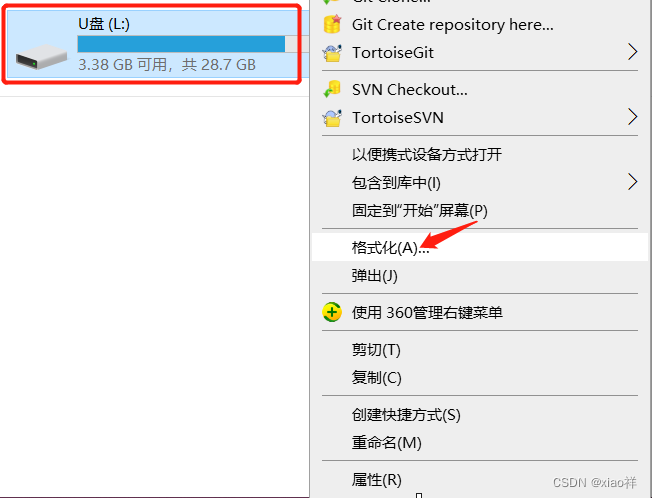
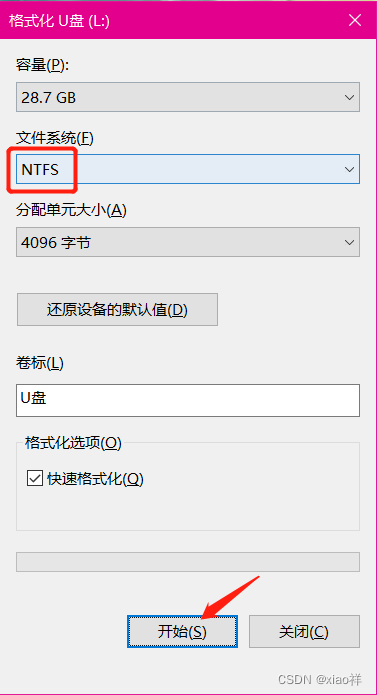
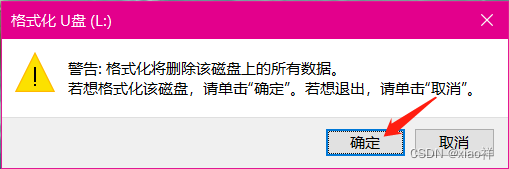
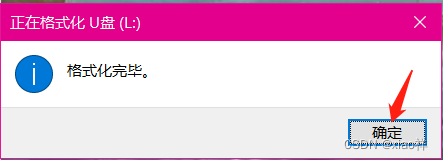
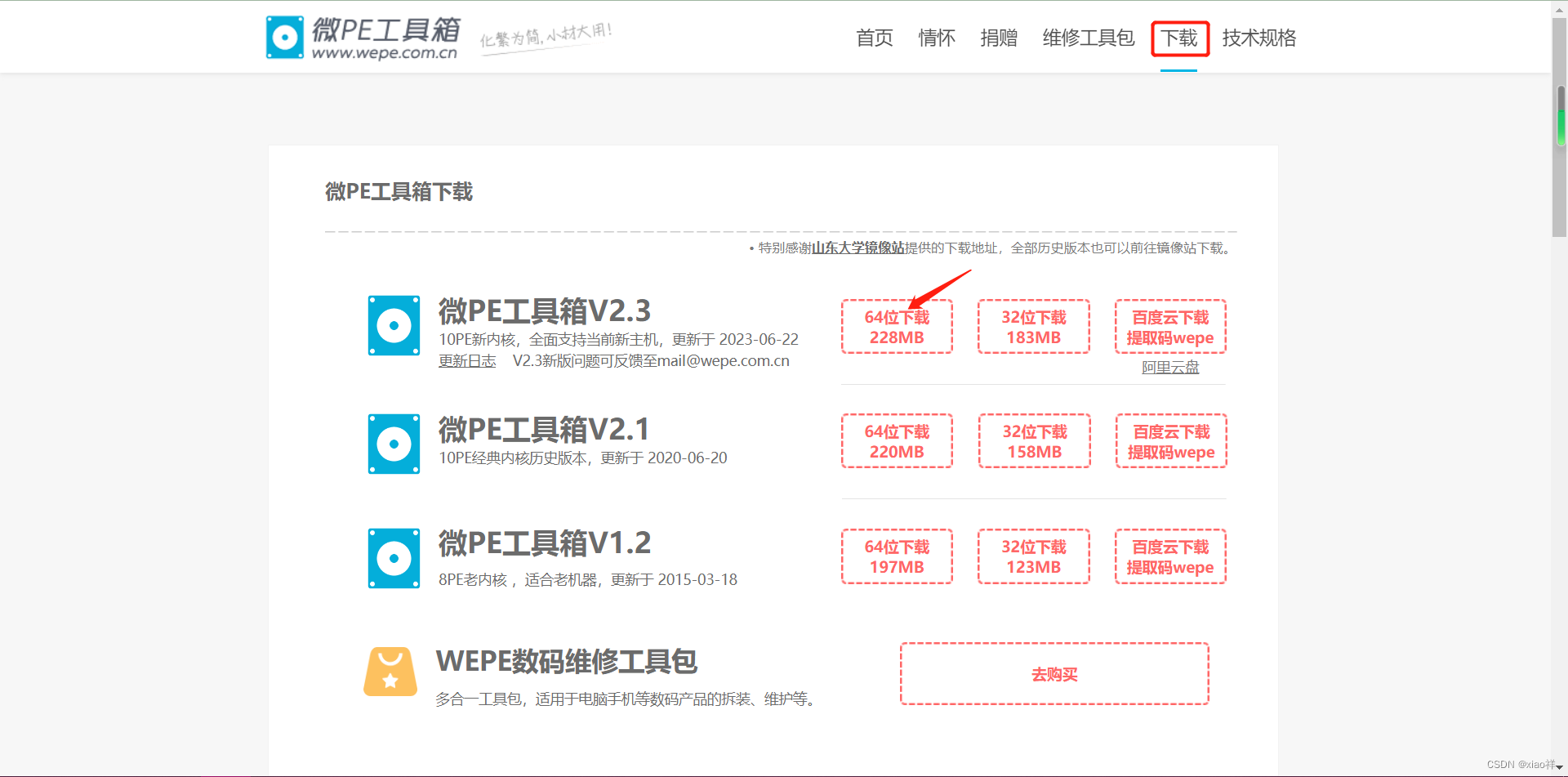
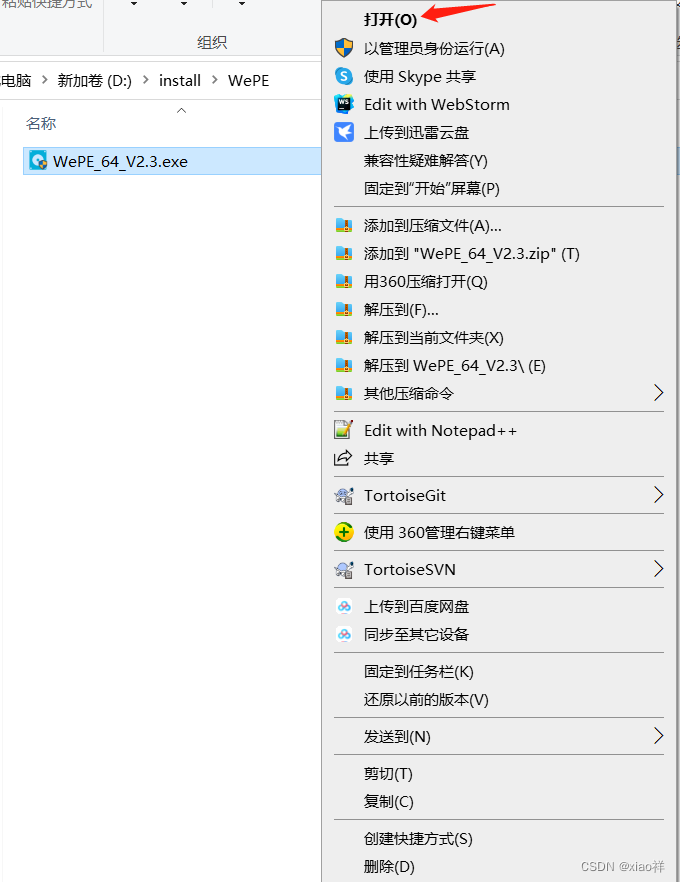
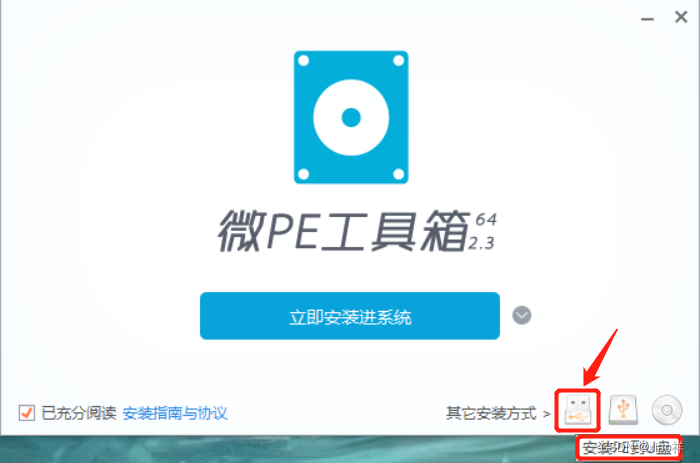
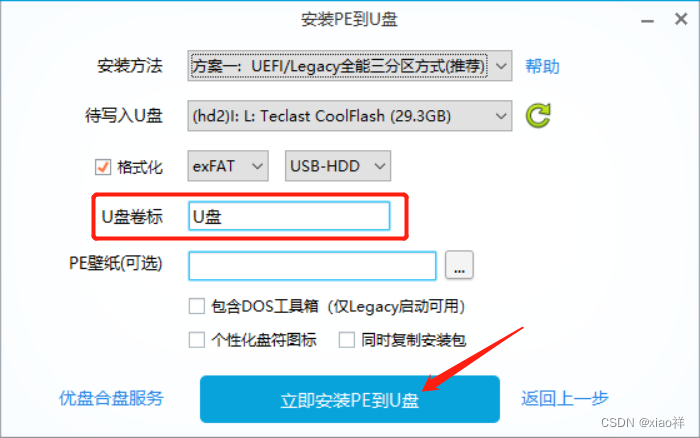
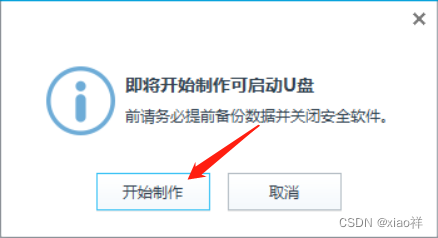
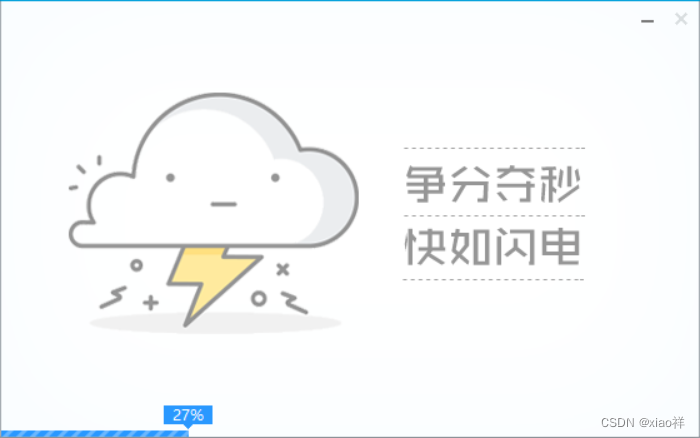
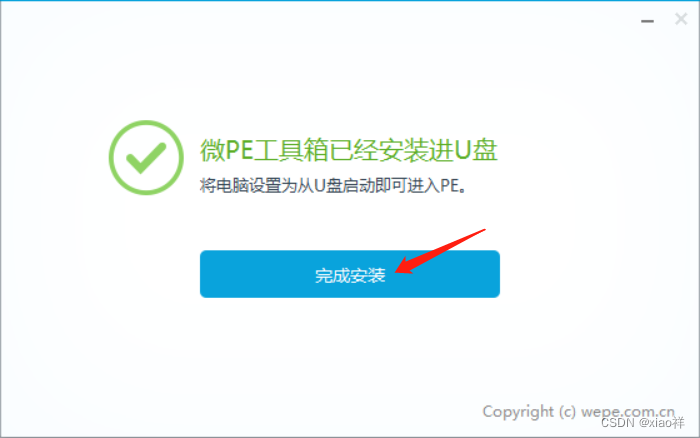


三、U盘启动进入PE系统
如何进入PE系统
方式2:BIOS设置中,将U盘设置为第一启动项启动U盘
开机时连续按BIOS快捷键,进入BIOS设置页面,在设置界面找到启动项,并将U盘设置为第一启动项,保存后退出,电脑将从U盘启动
微PE优盘支持两种启动方式:
- UEFI
- Legacy
UEFI/Legacy启动方式的选择,对后续安装系统的时候影响比较大,一般情况下,如果需要用EFI方法安装系统(硬盘分区表为GPT),就启动UEFI的PE。如果用传统方式安装系统(硬盘分区表为MBR),就Legacy启动方式启动PE
判断分区表类型
硬盘分区表有两种类型:
- GPT
- MBR
如果概括起来解释这两种分区表的区别,就是:
- GPT 新型分区表类型,需对应UEFI启动,支持快速启动,支持2TB以上硬盘
- MBR 传统分区表类型,需对应Legacy启动,旧机器上比较常见
硬盘快速分区
本分区方法可以将分区重新分为GPT或MBR
如果您需要使用UEFI启动系统,这里必须选择GPT分区表,如果使用Legacy方式启动电脑,这里必须选择MBR。
如果需要提前分区,就先分好再装。
四、系统安装
原生安装Windows
Windows PE系统的全称叫做Windows Preinstallation Environment,即Windows预安装环境。顾名思义,这是安装系统前需要进入的环境,为安装系统而生。在PE内,通过挂载微软原版的系统ISO镜像,执行原生的安装程序SETUP.EXE,进入安装界面,这种方法安装系统,是最原生的安装方式。本方法同时支持UEFI和Legacy启动的系统安装,并且不管是UEFI方式还是Legacy方式,具体安装系统操作步骤都一样。
原生安装方式对UEFI还是Legacy启动PE有严格要求
UEFI启动的系统,系统盘所在硬盘的分区表为GPT,PE应为UEFI启动。
Legacy启动的系统,系统盘所在硬盘的分区表为MBR,PE应为Legacy启动。
请牢记UEFI<->GPT和Legacy<->MBR的这种对应关系。 并通过当前硬盘的分区表类型判断机器之前是哪种方式启动。
若PE启动方式选择错误可以重新选择。
进入到桌面后,请尽快安装驱动,Win10以上系统会自动联网装驱动,Win7及以下系统需要手工打驱动。
您可以自己提前备好需要安装的驱动,也可以用驱动精灵联网装驱动。U盘内自带了一个带网卡驱动的驱动精灵安装包,可以用这个先把网卡驱动装了,再联网装驱动。
安装器方法安装原版Windows
第三方的Windows安装器利用了与微软原版Windows安装程序一样的原理,直接将系统中的文件,解压到硬盘上,实现最终的安装。该方式的特点是:安装系统和PE的启动类型、PE的位数无关,以任何方式启动的PE,均能将系统安装至任意分区表类型的硬盘上。
五、激活
安装完成后,官方纯净版系统需要激活,激活工具激活(HEU_KMS_Activator)
方式2
公众号
作 者:知彼而知己
微信公众号: heu168
备用公众号:heu168yyds
Git
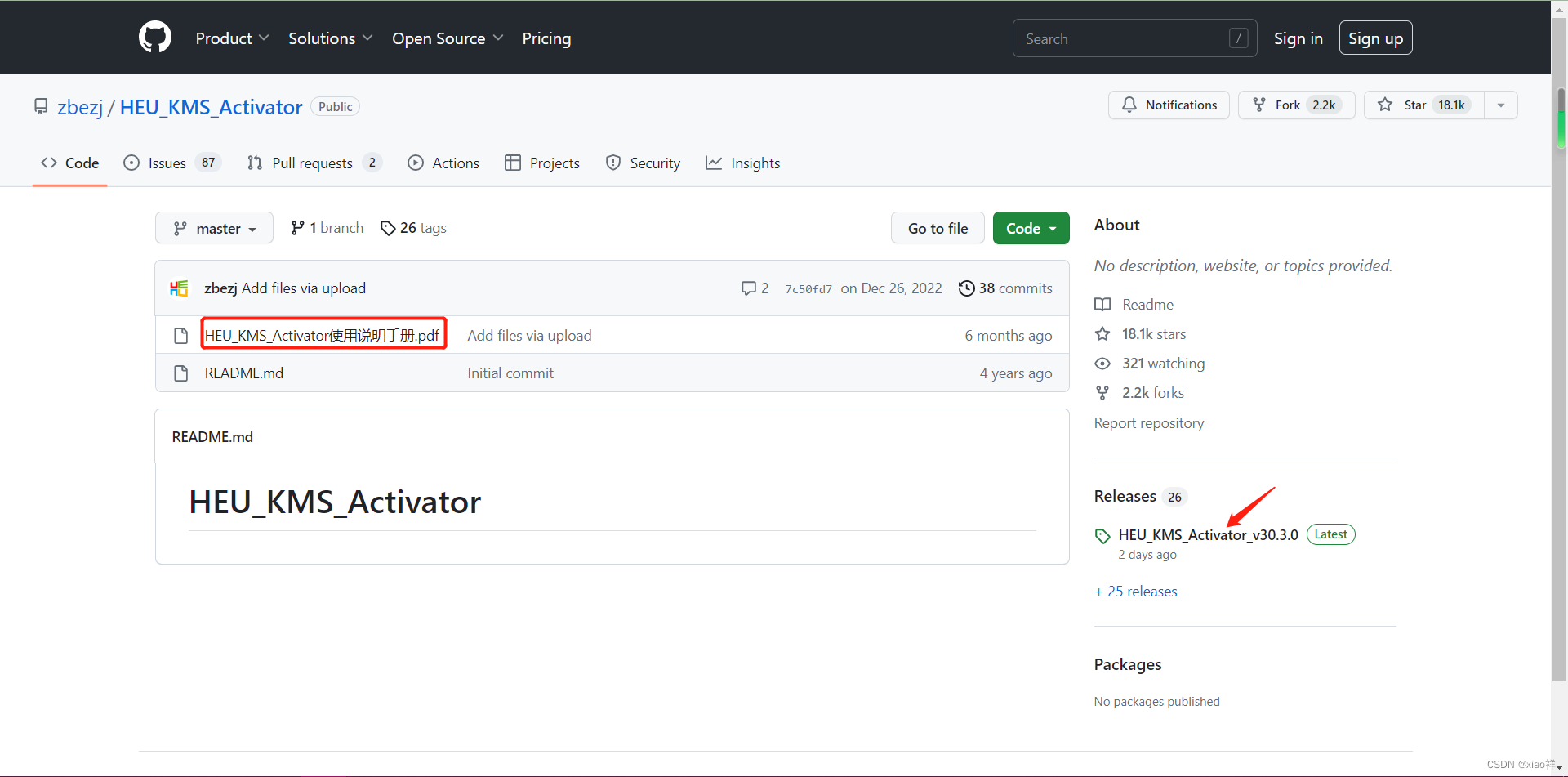
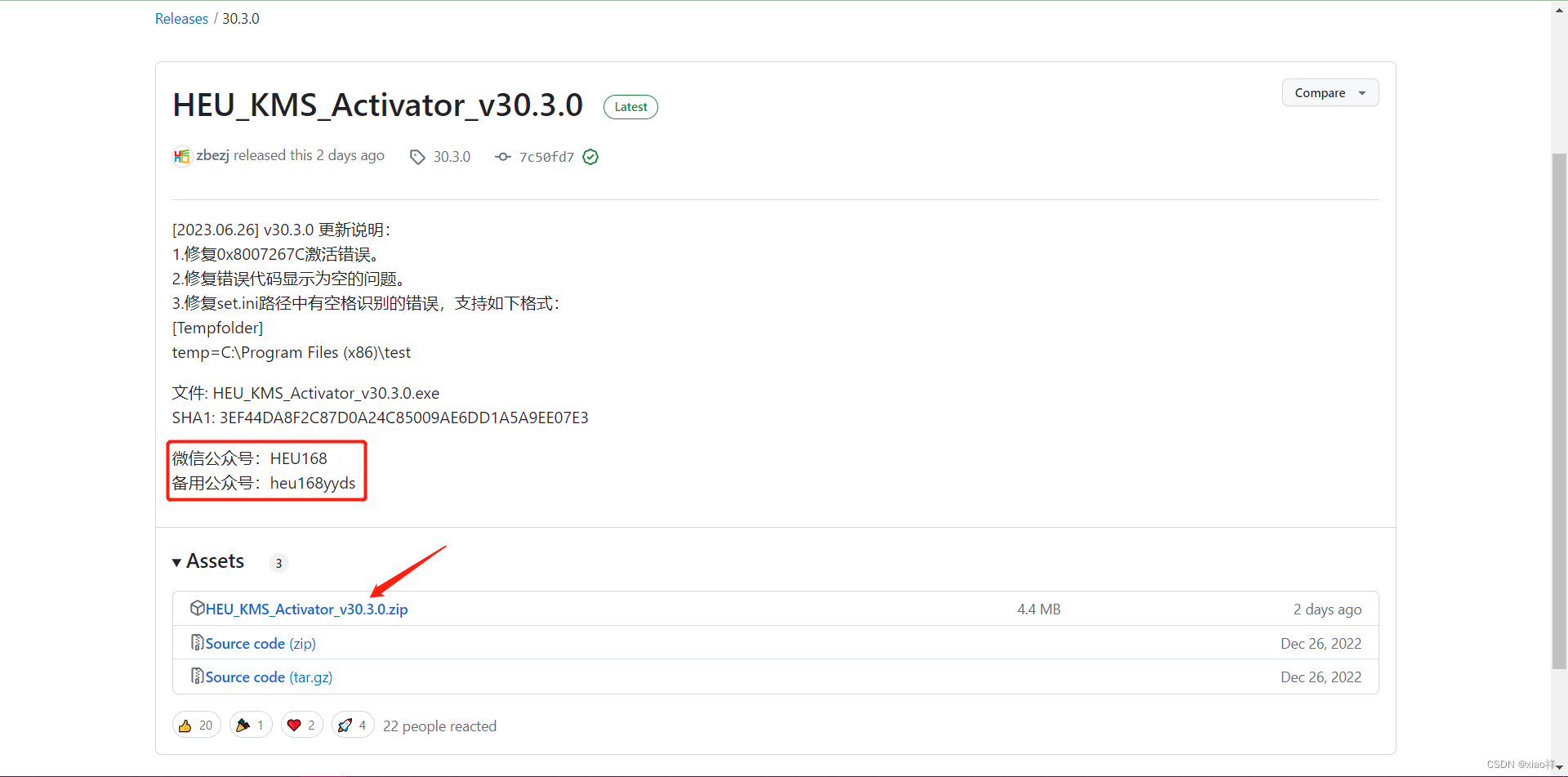
微信公众号
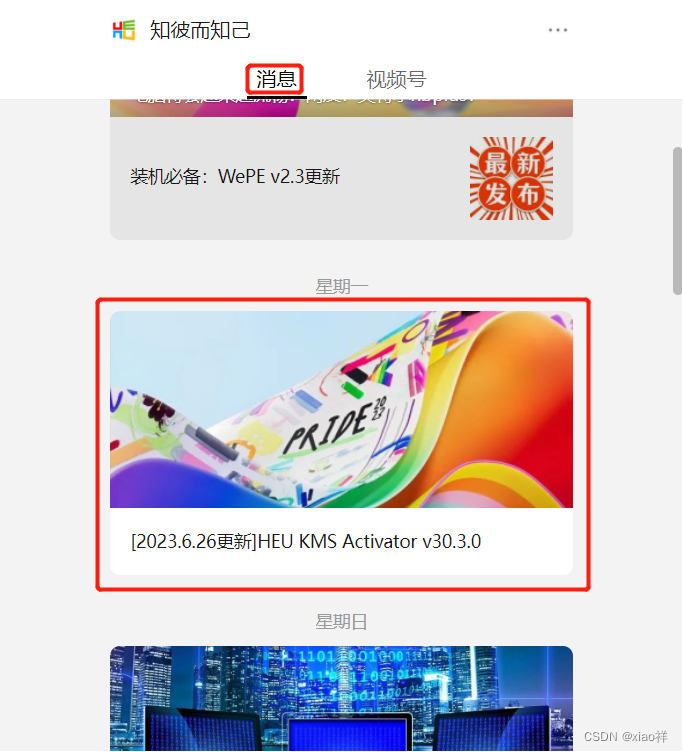

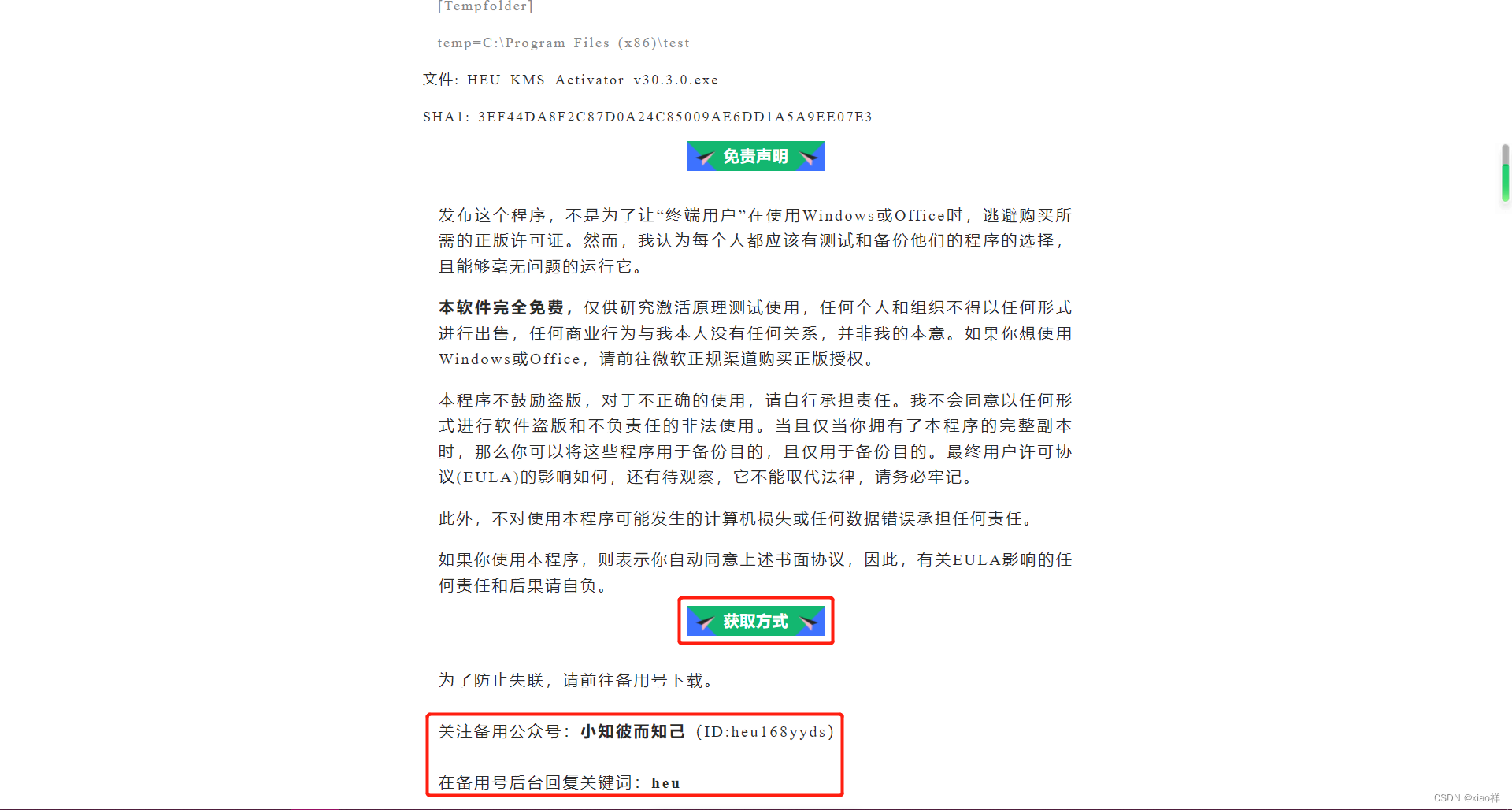
HEU_KMS_Activator使用说明手册(访问密码44i8)























 被折叠的 条评论
为什么被折叠?
被折叠的 条评论
为什么被折叠?








